Montagnes mystiques Composition photo dans Photoshop Photoshop Conseils - Astuces par IceflowStudios,
L'image que je commence avec a été tourné comme une composition HDR 7-exposition, mais même après la tonification, il ne se distingue pas.


Images
Les images du que je l'aide ont été trouvées sur au Shutterstock. mais vous pouvez certainement utiliser vos propres images ou effectuez une recherche Google si vous ne disposez pas d'un abonnement Shutterstock.




Retirer le ciel
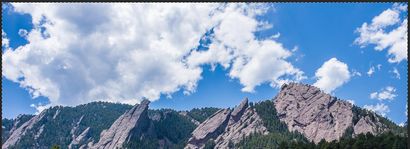
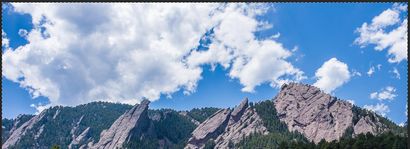
Maintenant, même si nous allons remplacer le ciel, nous voulons en fait tout le reste sélectionné, ce qui contribuera à la prochaine étape, lorsque nous affinons la sélection.
Sélectionnez> Inverse
Inversing la sélection sélectionnera tout, mais le ciel, ce qui nous permettra de le cacher après la sélection est raffinée.
Sélectionnez> Améliorer le contour
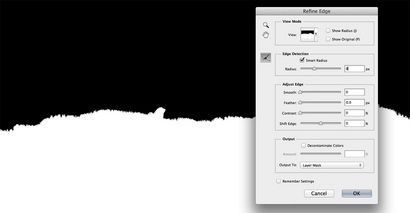
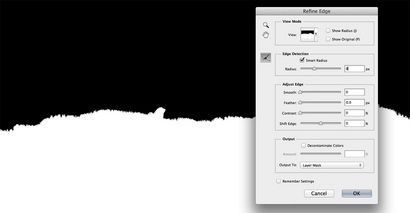
Vous aurez également besoin de produire le résultat sous la forme d'un masque de calque. qui se cacheront le ciel, ne laissant que les montagnes.


La nouvelle Skys
Maintenant que le ciel original a été caché, nous pouvons apporter en toute sécurité dans les images stock que nous allons utiliser. Les images peuvent simplement être glissés dans le document en cours, puis déplacé derrière la couche actuelle, qui contient le masque de calque.


mélangeant Dans
Une fois que les deux images sont en place, vous voulez vous assurer que l'un d'entre eux est horizontalement offsetted, comme on le voit dans l'image ci-dessus. Le ciel nocturne (l'image en haut) est plus à gauche, ce qui nous donnera la place pour le mélange. Maintenant, afin de mélanger les images ensemble, vous voulez ajouter un masque de calque à l'image sur le dessus, dans ce cas, est le ciel nocturne.
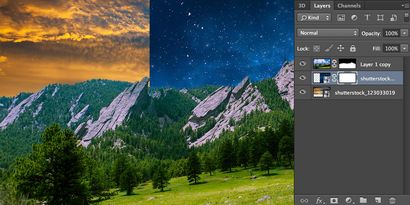
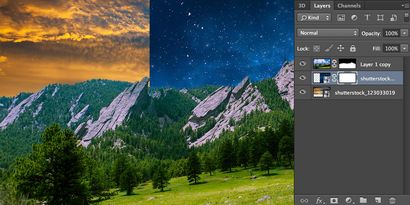
Lorsque le masque de calque est en place, nous allons utiliser un dégradé pour progressivement disparaître le côté gauche du ciel nocturne. Avec l'outil de dégradé actif, définissez le dégradé Avant-plan transparent, et assurez-vous que la couleur de premier plan est noir.
Ensuite, faites glisser un dégradé du bord gauche du ciel nocturne, légèrement vers la droite, comme on le voit dans l'image ci-dessous.


Lorsque le gradient a été appliqué au masque de calque, vous devriez avoir un bon mélange, comme on le voit ci-dessous. S'il semble « off », annuler et essayer à nouveau.


Calques de réglage
Au point de temps, le ciel est à la recherche soignée, mais le premier plan ne correspond pas. Nous allons ajouter quelques calques de réglage pour créer un bel éclairage qui correspond au ciel.
photo Filter
La première couche d'ajustement qui sera ajouté un filtre photo pour donner une sensation « chaud » sur le côté gauche de la montagne. Assurez-vous que les calques de réglage sont au-dessus de la couche masquée, et pour que la coupure est activée.




La prochaine couche d'ajustement sera un autre filtre Photo de « cool » sur le côté droit des montagnes. La même technique sera utilisée.


Cela vous laissera avec des montagnes chaudes sur la gauche, les montagnes fraîches à droite qui correspondent au ciel derrière eux.





